Windows 10 Mail, Outlook 2016/2013, Windows Live Mail, dan Mozilla Thunderbird adalah beberapa pelanggan e-mel yang sangat popular di luar sana untuk Windows 10.
Ramai pengguna PC sering mahu menyimpan e-mel penting ke PC mereka untuk menyimpan sandaran e-mel dengan maklumat penting. Walaupun program seperti Outlook 2016 menawarkan pilihan untuk menyimpan e-mel sebagai PDF dari dalam antara muka, kebanyakan pelanggan e-mel tidak datang dengan pilihan untuk menyimpan e-mel sebagai PDF.

Jika anda berada di Windows 10 dan menggunakan Windows 10 Mail, Outlook, Thunderbird, Windows Live Mail atau mana-mana klien atau aplikasi e-mel lain, anda boleh menggunakan ciri cetakan terbina dalam untuk memformat PDF sebagai e-mel dalam Windows 10 tanpa perlu memasang perisian tambahan atau plugin.
Menggunakan ciri Cetak ke PDF, anda juga boleh menukar dokumen ke PDF, dan menukar gambar JPEG dan PNG ke PDF dalam sekejap.
Lengkapkan arahan di bawah untuk menyimpan e-mel sebagai PDF dalam Windows 10.
Simpan e-mel sebagai PDF dalam Windows 10
NOTA: Kami telah menggunakan Windows 10 Mail dalam panduan ini. Walau bagaimanapun, anda boleh menggunakan prosedur yang sama untuk menyimpan e-mel sebagai PDF dalam Windows 10 dari mana-mana program seperti Outlook 2016/2013, Mozilla Thunderbird, Windows Live Mail, atau mana-mana aplikasi.
Langkah 1: Mulailah klien e-mel anda. Buka mesej e-mel yang anda ingin simpan sebagai PDF.
Langkah 2: Pada masa yang sama tekan kekunci Ctrl dan P untuk membuka dialog Cetak . Jika klien e-mel anda adalah sebuah program desktop, anda akan melihat dialog Cetak cetak atau dialog cetak sendiri tetapi akan ada pilihan untuk memilih pencetak anda.
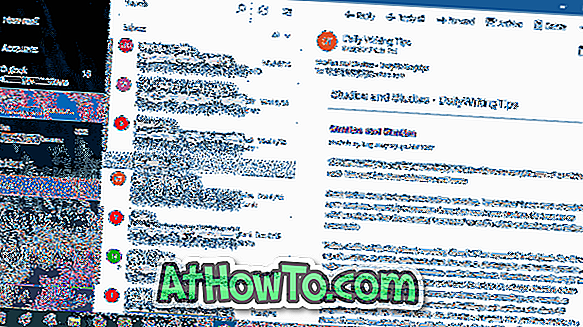
Langkah 3: Dalam bahagian Printer, pilih pilihan Microsoft Print to PDF . Klik butang Cetak .
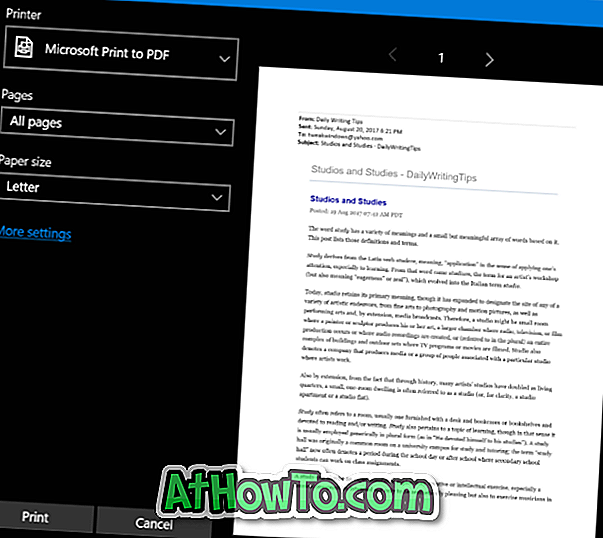

Langkah 4: Mengklik butang Cetak akan membuka Save Print Output As dialog. Masukkan nama untuk e-mel yang anda simpan sebagai PDF, pilih lokasi untuk menyimpan PDF, dan kemudian klik Simpan butang untuk menyimpan e-mel anda sebagai PDF. Semudah itu!
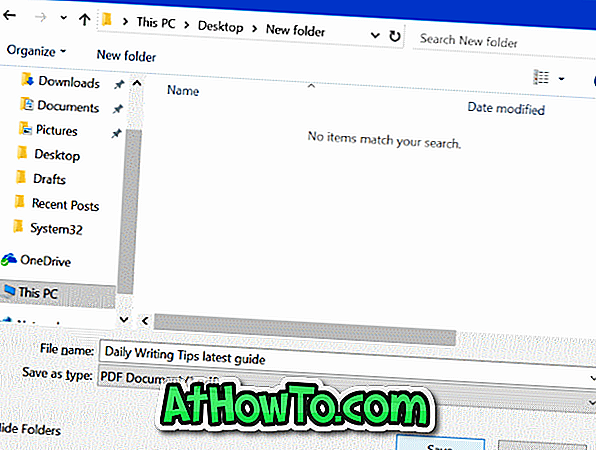
Seperti yang dikatakan, anda boleh menggunakan prosedur ini untuk menyimpan e-mel sebagai PDF dalam Windows 10 dari mana-mana klien e-mel.
Petua: Jika anda menggunakan aplikasi Windows 10 Mail, anda boleh membuat sandaran atau menyimpan mesej e-mel pada PC anda (tanpa menukarnya ke PDF).














